最新整理win10关闭445端口详细教程步骤
关闭135端口和445端口
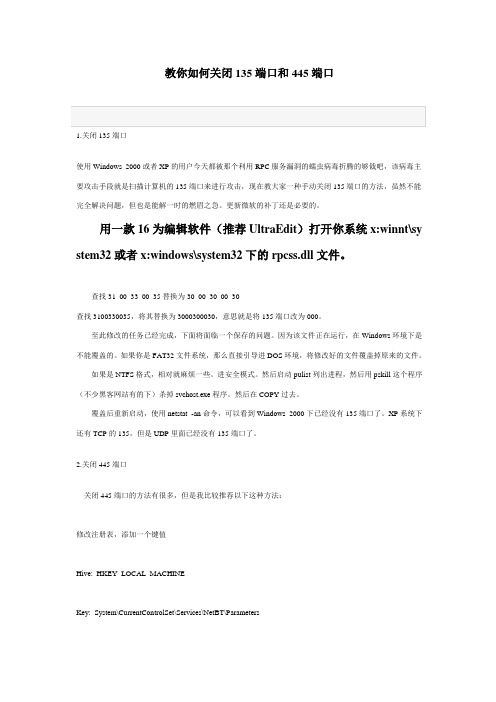
教你如何关闭135端口和445端口1.关闭135端口使用Windows 2000或者XP的用户今天都被那个利用RPC服务漏洞的蠕虫病毒折腾的够戗吧,该病毒主要攻击手段就是扫描计算机的135端口来进行攻击,现在教大家一种手动关闭135端口的方法,虽然不能完全解决问题,但也是能解一时的燃眉之急。
更新微软的补丁还是必要的。
用一款16为编辑软件(推荐UltraEdit)打开你系统x:winnt\sy stem32或者x:windows\system32下的rpcss.dll文件。
查找31 00 33 00 35替换为30 00 30 00 30查找3100330035,将其替换为3000300030,意思就是将135端口改为000。
至此修改的任务已经完成,下面将面临一个保存的问题。
因为该文件正在运行,在Windows环境下是不能覆盖的。
如果你是FAT32文件系统,那么直接引导进DOS环境,将修改好的文件覆盖掉原来的文件。
如果是NTFS格式,相对就麻烦一些。
进安全模式。
然后启动pulist列出进程,然后用pskill这个程序(不少黑客网站有的下)杀掉svchost.exe程序。
然后在COPY过去。
覆盖后重新启动,使用netstat -an命令,可以看到Windows 2000下已经没有135端口了。
XP系统下还有TCP的135,但是UDP里面已经没有135端口了。
2.关闭445端口关闭445端口的方法有很多,但是我比较推荐以下这种方法:修改注册表,添加一个键值Hive: HKEY_LOCAL_MACHINEKey: System\CurrentControlSet\Services\NetBT\ParametersName: SMBDeviceEnabledType: REG_DWORDValue: 0修改完后重启机器,运行“netstat -an”,你将会发现你的445端口已经不再Listening了。
手动封闭137、138、139、445端口
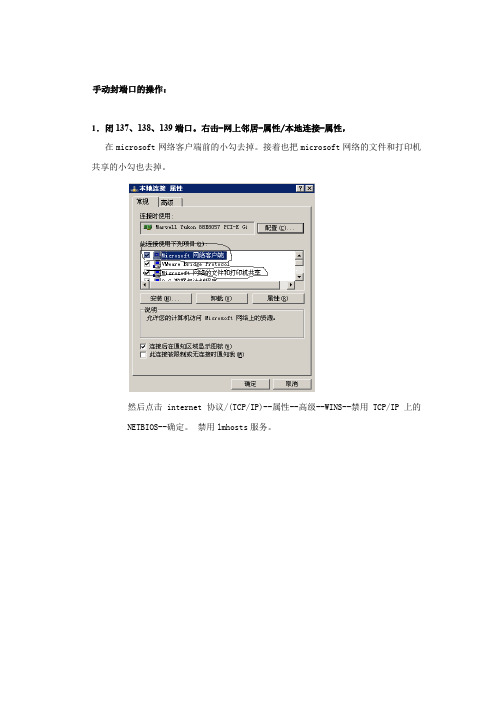
手动封端口的操作:1.闭137、138、139端口。
右击-网上邻居-属性/本地连接-属性,在microsoft网络客户端前的小勾去掉。
接着也把microsoft网络的文件和打印机共享的小勾也去掉。
然后点击internet协议/(TCP/IP)--属性--高级--WINS--禁用TCP/IP上的NETBIOS--确定。
禁用lmhosts服务。
注意:对于多网卡设备为每一个网络连接都要进行同样设置。
2.关闭445端口关闭445端口的方法有很多,通常用修改注册表的方法:1) 在命令行窗口运行修改注册表命令RegEdit。
2) 在弹出的注册表编辑窗口的左边找到下面目录HKEY_LOCAL_MACHINE\System\CurrentControlSet\Services\NetBT\Parameters你可以一级一级目录往下点击,也可用“查找”命令找到NetBT项,然后点击Parameters项。
3) 在编辑窗口的右边空白处点击鼠标右键,出现的“新建”菜单中选择“DWORD值”,如下图所示:修改注册表关闭不安全端口4) 将新建的DWORD参数命名为“SMBDeviceEnabled”,数值为缺省的“0”。
5) 修改完后退出RegEdit,重启机器。
3.关闭135端口。
禁用schedule服务,禁用MSDTC服务。
a)关闭135端口一、单击”开始“——”运行“,输入”dcomcnfg“,单击”确定“,打开组件服务。
二、在弹出的”组件服务“对话框中,选择”计算机“选项。
三、在”计算机“选项右边,右键单击”的电脑“,选择”属性“.四、在出现的”的电脑属性“对话框”默认属性“选项卡中,去掉”在此计算机上启用分布式COM“前的勾。
b)五、选择”默认协议“选项卡,选中”面向连接的TCP/IP“,单击”删除“按钮。
c)六、单击”确定“按钮,设置完成,重新启动后即可关闭135端口4.如何验证端口是否关闭在“开始”菜单中输入:cmd在命令行中输入netstat -ano -p tcp | find “445”如无任何显示表示445端口已经关闭如有返回信息,表示已经连接了135端口。
如何关闭Windows135、139、445端口及默认共享(图文)

如何关闭Windows135、139、445端口及默认共享(图文)一、关闭135端口1. 打开开始菜单,输入“运行”,或者按下Win+R键,打开运行对话框。
2. 在运行对话框中输入“gpedit.msc”,然后按回车键,打开本地组策略编辑器。
3. 在左侧导航栏中,依次展开“计算机配置”→“管理模板”→“网络”→“网络连接”→“Windows防火墙”。
4. 在右侧窗格中,找到“Windows防火墙:允许入站远程管理例外”策略,双击打开。
5. 在弹出的窗口中,选择“已禁用”,然后“应用”和“确定”按钮。
二、关闭139端口1. 同样打开本地组策略编辑器(gpedit.msc)。
2. 在左侧导航栏中,依次展开“计算机配置”→“管理模板”→“系统”→“Netlogon”。
3. 在右侧窗格中,找到“取消NetBIOS解析”策略,双击打开。
4. 在弹出的窗口中,选择“已启用”,然后“应用”和“确定”按钮。
三、关闭445端口1. 打开开始菜单,输入“运行”,或者按下Win+R键,打开运行对话框。
2. 在运行对话框中输入“services.msc”,然后按回车键,打开服务管理器。
3. 在服务列表中,找到“Server”服务,双击打开。
4. 在“常规”选项卡中,将启动类型更改为“禁用”,然后“停止”按钮,“确定”保存设置。
四、关闭默认共享1. 打开注册表编辑器(regedit),在运行对话框中输入“regedit”并按回车键。
3. 在右侧窗格中,找到名为“AutoShareWks”的键值,将其数值数据更改为“0”。
4. 同样找到名为“AutoShareServer”的键值,将其数值数据更改为“0”。
5. 关闭注册表编辑器,并重启电脑使设置生效。
如何关闭Windows135、139、445端口及默认共享(图文)五、验证端口关闭状态1. 在关闭端口和默认共享后,您可能想要验证一下这些设置是否已经生效。
打开命令提示符(按下Win+R,输入cmd,然后按回车键)。
关闭计算机445端口
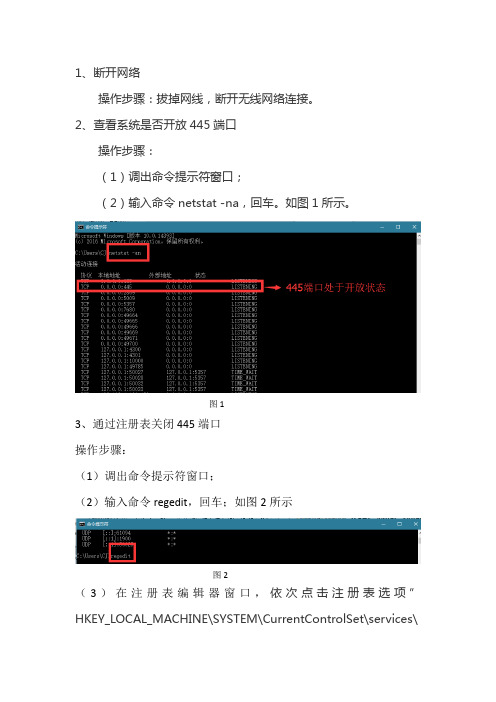
操作步骤:拔掉网线,断开无线网络连接。
2、查看系统是否开放445端口
操作步骤:
(1)调出命令提示符窗口;
(2)输入命令netstat -na,回车。如图1所示。
3、通过注册表关闭445端口
操作步骤:
()调出命令提示符窗口;
(2)输入命令regedit,回车;如图2所示
(3)在注册表编辑器窗口,依次点击注册表选项”HKEY_LOCAL_MACHINE\SYSTEM\CurrentControlSet\services\NetBT\Parameters“,进入NetBT这个服务的相关注册表项,如图3所示
操作步骤:
(1)调出命令提示符窗口;
(2)输入services.msc命令,回车,如图6所示;
(3)在服务窗口,双击Server这行,如图7所示。
(4)在图8所示的窗口中,启动类型选择禁用,然后点击“停止”按钮,再点击“确定”按钮。结果如图9所示。
6、重启计算机
7、检查系统是否关闭了445端口。
操作步骤同2。如果出现如图10所示的结果,则说明操作成功。
(4)在电脑桌面,右键点击“我的电脑”选择属性(或者通过控制面板-系统),查看操作系统是32位还是64位。如图4所示。
(5)在Parameters这个子项的右侧,点击鼠标右键,“新建”,“QWORD(64位)值”,然后重命名为“SMBDeviceEnabled”,再把这个子键的值改为0。如图5所示
4、停止和禁用Server服务
关闭135、137、139、445、3389端口的方法
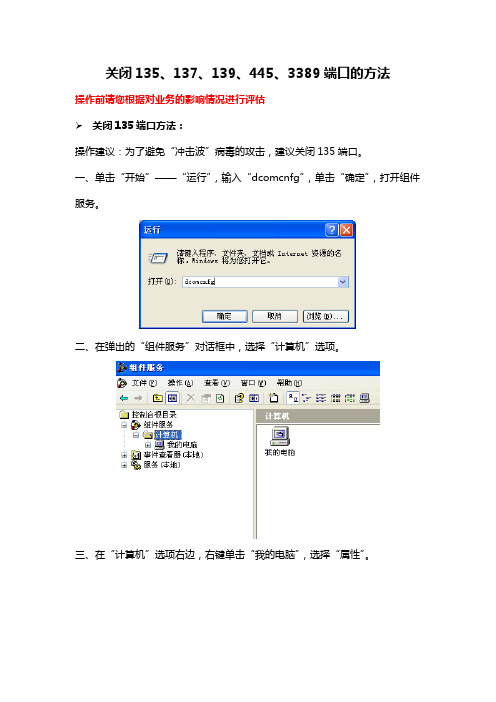
关闭135、137、139、445、3389端口的方法操作前请您根据对业务的影响情况进行评估关闭135端口方法:操作建议:为了避免“冲击波”病毒的攻击,建议关闭135端口。
一、单击“开始”——“运行”,输入“dcomcnfg”,单击“确定”,打开组件服务。
二、在弹出的“组件服务”对话框中,选择“计算机”选项。
三、在“计算机”选项右边,右键单击“我的电脑”,选择“属性”。
四、在出现的“我的电脑属性”对话框“默认属性”选项卡中,去掉“在此计算机上启用分布式COM”前的勾。
五、选择“默认协议”选项卡,选中“面向连接的TCP/IP”,单击“删除”按钮。
六、单击“确定”按钮,设置完成,重新启动后即可关闭135端口。
关闭137、139端口方法:操作建议:如果不需要提供文件和打印机共享,建议关闭137、139端口。
一、右键单击桌面右下角“本地连接”图标,选择“状态”。
在弹出的“本地连接状态”对话框中,单击“属性”按钮。
二、在出现的“本地连接属性”对话框中,选择“Internet协议(TCP/IP)”,双击打开。
三、在出现的“Internet协议(TCP/IP)属性”对话框中,单击“高级”按钮。
四、在出现的“高级TCP/IP设置”对话框中,选择“WINS”选项卡,在“WINS”选项卡,“NetBIOS设置”下,选择“禁用TCP/IP上的”NetBIOS。
五、单击“确定”,重新启动后即可关闭137、139端口。
关闭445端口的方法:一、单击“开始”——“运行”,输入“regedit”,单击“确定”按钮,打开注册表。
二、找到注册表项“HKEY_LOCAL_MACHINE\System\currentControlset\Services\NetBT\Parame ters”。
三、选择“Parameters”项,右键单击,选择“新建”——“DWORD值”。
四、将DWORD值命名为“SMBDeviceEnabled”。
如何关闭Windows的135、139、445端口及默认共享(图文)

如何关闭Windows的135、139、445端口及默认共享(图文)如何关闭Windows的135、139、445端口和默认共享(图文)为应对最新勒索病毒WannaCry(一种“蠕虫式”的病毒软件,大小3.3MB,由不法分子利用NSA(National Security Agency)泄露的危险漏洞“EternalBlue”(永恒之蓝)制作)攻击,各安全网站都提示除了安装最新MS17-010安全更新以外,还要关闭135、139、445端口及默认共享,但如何关闭网上提供的方法比较混乱,本文主要对各种方法进行测试及整理,分享给大家。
一、关闭135端口135端口主要用于使用RPC(Remote Procedure Call,远程过程调用)协议并提供DCO M(分布式组件对象模型)服务。
端口说明:135端口主要用于使用RPC(Remote Procedure Call,远程过程调用)协议并提供DCOM(分布式组件对象模型)服务,通过RPC可以保证在一台计算机上运行的程序可以顺利地执行远程计算机上的代码;使用DCOM可以通过网络直接进行通信,能够跨包括HTTP协议在内的多种网络传输。
RPC本身在处理通过TCP/IP的消息交换部分有一个漏洞,该漏洞是由于错误地处理格式不正确的消息造成的。
该漏洞会影响到RPC 与DCOM之间的一个接口,该接口侦听的端口就是135。
建议关闭该端口。
关闭135端口1、单击“开始”——“运行”(或windows键+R键),输入“dcomcnfg”,单击“确定”,打开组件服务。
2、在弹出的“组件服务”对话框中,选择“计算机”选项,右键单击“我的电脑”,选择“属性”。
3、在出现的“我的电脑属性”对话框“默认属性”选项卡中,去掉“在此计算机上启用分布式COM”前的勾。
5、选择“默认协议”选项卡,选中“面向连接的TCP/IP”,单击“移除”按钮。
6、单击“确定”按钮,设置完成,winXP系统重新启动后即可关闭135端口。
win10445端口关闭方法是什么

win10445端口关闭方法是什么
我们在使用win10系统的时候,可能在某些情况下需要将445端口关闭,小编觉得可以在windows防火墙选项中找到445端口并将其关闭,关闭后就能正常使用和安装软件了。
win10445端口关闭方法是什么简述:可以通过盘来实现
1、首先在开始中搜索并打开,在之中可以看到有一项是。
2、接着点击,进入其界面之中。
可以看到,在左侧的选项中有一项是。
3、请继续点击,在界面,选中左侧的选项,然后点击右侧的。
4、在的选项之中,请选中选项,然后点击。
5、在出现的界面,选择,请填上。
然后继续点击。
6、在连接符合条件的界面之中,请选择,点击。
何时应用该规则选择即可。
继续点击。
7、最后,点击即可。
对于出站规则的,和上述步骤一样。
445端口怎么关闭

445端口怎么关闭445端口的作用是实现一些共享文件夹以及一些共享打印机的访问工作,只要在局域网络的范围之内就能进行轻松的访问工作,也是因为这个,黑客侵入的可能性有所提高,黑客可以通过445端口就可以进入我们的硬盘,从而对我们的文件进行共享,或者将我们硬盘内的数据格式化,导致我们的数据丢失,下面小编来介绍一下445端口关闭的方法。
为了防止黑客的进入,导致数据泄露,我们必须及时将445端口关闭,下面就是445端口关闭的方法。
445端口关闭的方法:1.防火墙设置法2.组策略设置3.端口排除法4.服务器关闭法5.注册表设置法45端口的关闭方法就是上面的五种,操作一般都有各自相对应的方法,在这里小编就不一一介绍了,主要来介绍一下端口排除法是怎样将445端口完成关闭的。
端口排除法:要将进入到445端口的所有信息进行禁止操作,它是利用Windows 2000计算机操作系统端口进行排除的功能,让黑客不能够进入主机也不会影响到计算机内部的数据。
主要过程是首先将Windows 2000的计算机操作系统中的菜单打开,然后找到设置选项,接着选择设置下面的网络和拨号连接的选项,点击鼠标的右键找到浏览的选项,然后进入,进入之后同意Internet协议,然后再点击属性选项,找到设置Internet协议属性的界面;在属性的界面上找到高级按钮,点击进入,进入到设置高级TCP/IP的一个设置窗口,然后找到选项标签,再其中找到进行部分的选项设置,对TCP/IP进行筛选操作,再用鼠标的左键选中属性选项进行单击,然后就会进入到一个相应的设置窗口。
因为445端口是TCP端口的一种,我们可以找到TCP端口相应的设置选项,然后进行允许的设置,选中设置页面的添加选项,将必须用到的服务端口相应的号码添加进去,将不会用到的服务端口的号码排除出去不进行选中,完成设置操作以后,选中确定即可,这样445端口的关闭操作就完成了。
- 1、下载文档前请自行甄别文档内容的完整性,平台不提供额外的编辑、内容补充、找答案等附加服务。
- 2、"仅部分预览"的文档,不可在线预览部分如存在完整性等问题,可反馈申请退款(可完整预览的文档不适用该条件!)。
- 3、如文档侵犯您的权益,请联系客服反馈,我们会尽快为您处理(人工客服工作时间:9:00-18:30)。
w i n10关闭445端口详细教程步骤
电脑病毒看不见,却无处不在,有时防护措施不够或者不当操作都会导致病毒入侵。
去年一种病毒席卷了全球各地的医院和高校,它就是勒索病毒,勒索病毒最新变种 2.0已导致我国的很多行业遭受袭击。
勒索病毒是通过入侵端口传播,目前已知主要通过445和135端口传播,那么只要关闭445端口即可对病毒入侵起到预防作用。
本文主要介绍关闭455端口的方法。
关闭135445端口方法详细教程:
1、W i n10系统同时按W I N+R打开,(w i n7在开始菜单选择运行其余步骤W I N7/W I N10相同)输入g p e d i t.m s c 后回车,打开本地组策略编辑器。
在出现的文本框中选择w i n d o w s设置里的安全设置子目录,i p安全策略。
以关闭445端口为例(现在主要是通过445端口传播)(其他端口操作相同):
2、点击菜单栏,选择创建I P安全策略,弹出I P安全策略向导对话框,单击下一步。
3、在出现对话框后直接点击下一步(名称改不改无所谓)。
4、剩下的全部默认;一直到最后一步,默认勾选编
辑属性,单击完成。
5、进入编辑对话框,在规则选项卡内,去掉使用添加向导前边的勾后,单击添加按钮。
6、在弹出的新规则属性对话框中,I P筛选器列表中,添加一个叫封端口的筛选器,最终结果见下图。
7、出结果之前对筛选器进行编辑添加端口类型,去掉使用添加向导前边的勾后,单击添加。
8、在出现的I P筛选器属性对话框中,地址选项卡中,源地址选择任何I P地址,目标地址选择我的I P地址。
9、选择协议选项卡,各项设置如图片中所示。
设置好后点击确定。
(说明添加完445端口后重复上述步骤继续添加135端口,协议类型选择T C P,到此端口输入135)
10、两个都添加完最终结果如下图:
11、点击确定后,来到i p筛选器列表,选择刚才添加的封端口,然后选择筛选器操作选项卡。
12、去掉使用添加向导前面的勾,单击添加按钮,在弹出筛选器操作属性中,安全方法选项卡,选择阻止选项。
13、点击常规选项卡,对筛选器进行命名(随意命名自己记住就好)。
14、选中刚才新建的阻止,点击应用-确定,返回到新I P安全策略对话框,选择封端口规则,单击确定。
15、回到最初的界面,在组策略编辑器中,就可以看到刚才新建的新I P安全策略规则,选中它并单击鼠标右键,选择分配选项,适用该规则!
相关阅读:20**1月,英特尔处理器中曝M e l t d o w n(熔断)和S p e c t r e(幽灵)两大新型漏洞,包括A M D、A R M、英特尔系统和处理器在内,几乎近20**发售的所有设备都受到影响,受影响的设备包括手机、电脑、服务器以及云计算产品。
这些漏洞允许恶意程序从其它程序的内存空间中窃取信息,这意味着包括密码、帐户信息、加密密钥乃至其它一切在理论上可存储于内存中的信息均可能因此外泄。
二、G i t H u b遭遇大规模 M e m c a c h e d D D o S攻击
20**2月,知名代码托管网站 G i t H u b遭遇史上大规模 M e m c a c h e d D D o S攻击,流量峰值高达 1.35T b p s。
然而,事情才过去五天,D D o S攻击再次刷新纪录,美国一家服务提供商遭遇D D o S攻击的峰值创新高,达到 1.7
T b p s!攻击者利用暴露在网上的 M e m c a c h e d服务器进行攻击。
网络安全公司 C l o u d f l a r e的研究人员发现,截止20**2月底,中国有 2.5万 M e m c a c h e d服务器暴露在网上。
三、苹果 i O S i B o o t源码泄露
20**2月,开源代码分享网站 G i t H u b(软件项目托管平台)上有人共享了 i P h o n e操作系统的核心组件源码,泄露的代码属于 i O S安全系统的重要组成部分i B o o t。
i B o o t相当于是 W i n d o w s电脑的 B I O S系统。
此次
i B o o t源码泄露可能让数以亿计的 i O S设备面临安全
威胁。
i O S与 M a c O S系统开发者 J o n a t h a n L e v i n表示,这是 i O S历史上最严重的一次泄漏事件。
四、韩国平昌冬季奥运会遭遇黑客攻击
20**2月,韩国平昌冬季奥运会开幕式当天遭遇黑客攻击,此次攻击造成网络中断,广播系统(观众不能正
常观看直播)和奥运会官网均无法正常运作,许多观众
无法打印开幕式门票,最终未能正常入场。
五、加密货币采矿软件攻击致欧洲废水处理设施瘫痪
20**2月中旬,工业网络安全企业 R a d i f l o w公司表
示,发现四台接入欧洲废水处理设施运营技术网络的服务器遭遇加密货币采矿恶意软件的入侵。
该恶意软件直接拖垮了废水处理设备中的 H M I服务器 C P U,致欧洲废水处理服务器瘫痪。
R a d i f l o w公司称,此次事故是加密货币恶意软件首次对关键基础设施运营商的运营技术网络展开攻击。
由于受感染的服务器为人机交互(简称H M I)设备,之所以导致废水处理系统瘫痪,是因为这种恶意软件会严重降低 H M I的运行速度。
